برای آشنایی با روش های کاهش استفاده از رم کامپیوتر می توانید
برای آشنایی با روش های کاهش استفاده از رم کامپیوتر می توانید
موضوع صحبت امروز ما در گروه مشاوره هیواتک ، کاهش استفاده از رم کامپیوتر است ، اما پیش از آن خوب است نگاهی بیندازیم بر این که رم چیست و چه کاری را در سیستم شما انجام می دهد ؟ RAM مخفف عبارت Random Access Memory است و یک حافظه کوتاه مدت است که برنامه های در حال اجرا روی سیستم شماست ، در نتیجه هرچه RAM بیشتر در دستگاه شما باشد ، برنامه های بیشتری را می توانید به طور همزمان اجرا کنید بدون اینکه روی عملکرد تأثیر منفی بگذارد ، شاید برای شما هم پیش آمده باشد که هنگام اجرای برنامه های سنگینی چون فوتوشاپ متوجه هنگ کردن یا کندی بیش از حد سیستم تان شده باشید ، یکی از دلایل اصلی این مشکل ، ناکافی بودن رم سیستم است ، ما پیش از این در مقاله ای جداگانه در خصوص ارتقا رم لپ تاپ هیواتک نحوه افزایش رم ، اطلاعات مفیدی را تهیه و در اختیار شما قرار داده ایم که امیدوارم از مطالعه آن لذت ببرید.
هنگامی که کامپیوتر شما روی RAM کم کار می کند ، از بخشی از هارد به نام فایل صفحه استفاده می کند که به عنوان pretend RAM عمل می کند. این بسیار کندتر از RAM واقعی است ، به همین دلیل شما شاهد کاهش سرعت آن هستید.
از آنجایی که RAM حافظه ای موقتی و بی ثبات است ، هنگام خاموش شدن رایانه ، محتویات آن را از دست خواهید داد بنابراین هر چیزی که می خواهید نگه دارید باید در یک هارد دیسک ، هارد اکسترنال و ... ذخیره کنید. همانطور که می دانید ما در این مقاله قصد داریم در خصوص کاهش استفاده از رم کامپیوتر با شما صحبت کنیم ، علاوه بر این مقالات نصب رم کامپیوتر هیواتک ، افزایش رم کامپیوتر به صورت مجازی ، گیر کردن بوت سیستم و ... نمونه هایی هستند که مطالعه آنها به شما پیشنهاد می شود.
روش های کاهش استفاده از رم کامپیوتر
در ابتدای سخن باید بگوییم که کاربران برای ارتقا سیستم شان یکی از کارهایی که انجام می دهند این است که رم را ارتقا می دهند تا از عملکرد بهتر و سریع تر نرم افزارها اطمینان حاصل کنند. قبل از تست و بررسی روش هایی که در خصوص کاهش استفاده از رم کامپیوتر در ادامه بیان خواهیم کرد ، خوب است مطمئن شوید که رایانه شخصی شما تحت تأثیر برخی بدافزارها قرار ندارد. زیرا خیلی از مواقع کاربران با ارتقا ویندوزشان از 7 و 8.1 به 10 بدون اینکه متوجه بشوند ، بدافزارها را از سیستم عامل قبلی به جدید منتقل می کنند.
برای اطمینان بیشتر ، می توانید ابزارهای ضد بدافزار مانند MalwareBytes را برای اسکن دقیق رایانه شخصی تان نصب کرده و اولین قدم را برای کاهش استفاده از رم کامپیوتر بردارید. پس از اسکن ، رایانه را مجدداً راه اندازی کنید. حال اگر این مشکل همچنان ادامه داشت ، سراغ راه حل های بعدی بروید تا میزان استفاده از رم و حتی پردازنده خود را به طرز چشمگیری کاهش دهید.
همانطور که می دانید ، یک هارد دیسک بسیار کندتر از RAM است و به همین دلیل است که یک سیستم با مقدار کم حافظه می تواند خیلی سریع با چندین برنامه که به طور همزمان اجرا می شوند ، کند شود ، به عنوان مثال یک مرورگر وب وقتی با تعداد زیادی برگه باز شود کندی سیستم را می توان به راحتی پیش بینی کرد اما خوشبختانه روش هایی برای کاهش استفاده از رم کامپیوتر وجود دارد که رایگان بوده و می توانند به کاهش حافظه سیستم شما کمک کنند و آن را برای مدت زمان بیشتری روانتر نگه دارید و در نتیجه عملکرد کامپیوتر شما بهبود می یابد.
کاهش استفاده از رم کامپیوتر از طریق ری استارت
کامپیوتر خود را مجدداً راه اندازی کنید . این نکته ای است که احتمالاً با آن آشنا هستید و به همین دلیل محبوب است. با راه اندازی مجدد رایانه شخصی ، حافظه پاک شده و تمام برنامه های در حال اجرا مجددا تنظیم می شوند. البته این روش حافظه رم شما را افزایش نمی دهد ، اما فرآیندهای در حال اجرا را از پس زمینه و رم پاک می کند.
کاهش استفاده از رم کامپیوتر از طریق چک کردن میزان استفاده از رم
لازم نیست حدس بزنید چه چیزی از RAM استفاده می کند و چه چیزی بیشترین استفاده را دارد ؛ ویندوز ابزاری دارد که ب طور اتوماتیک به شما نشان می دهد. برای شروع کار ، Task Manager را باز کنید یا از میانبر Ctrl + Shift + Esc استفاده کنید.
در زبانه Processes ، می توانید لیست برنامه های در حال اجرا و میزان استفاده از رم ، CPU ، دیسک ، شبکه و GPU را مشاهده کنید ، در قسمت Memory با کلیک روی نام آن میزان مصرفه به ترتیب نزولی مرتب می شود و برنامه هایی که بیشترین مصرف رم را دارند قابل مشاهده خواد بود ، برای کسب اطلاعات بیشتر و جزئیات ، وارد زبانه Performance شده و سپس روی Memory کلیک کنید.
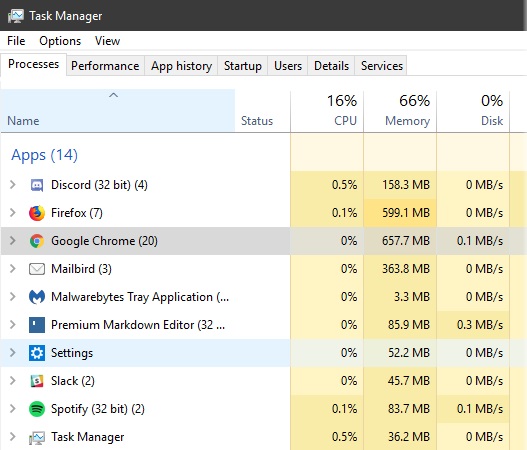
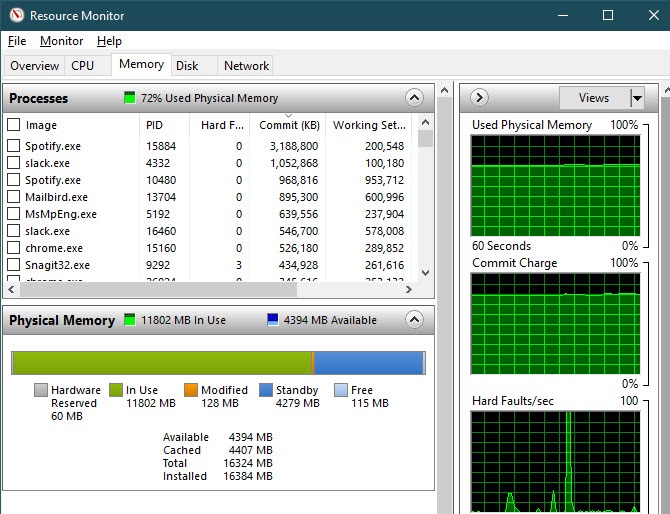
کاهش استفاده از رم کامپیوتر از طریق حذف یا غیرفعال کردن نرم افزار
اکنون که دیدید چه برنامه هایی بیشترین میزان رم را در سیستم شما استفاده می کنند ، در مورد اینکه آیا واقعاً از آنها استفاده می کنید ، کمی تامل کنید . برنامه هایی که ماه ها باز نکرده اید صرفاً منابع را در رایانه شما هدر می دهند ، بنابراین باید آنها را حذف کنید. برای انجام این کار وارد Settings شده و سپس روی Apps کلیک کنید ، با انتخاب دکمه Uninstall شما می توانید آنها را حذف کنید.
اگر نمی خواهید برنامه ها را حذف کنید به گمان اینکه گاهی اوقات ممکن است به آنها احتیاج داشته باشید ، می توانید از اجرای آن در هنگام راه اندازی جلوگیری کنید ، زیرا بسیاری از برنامه ها به گونه ای تنظیم می شوند که هر بار وارد سیستم می شوید به طور خودکار اجرا شوند.
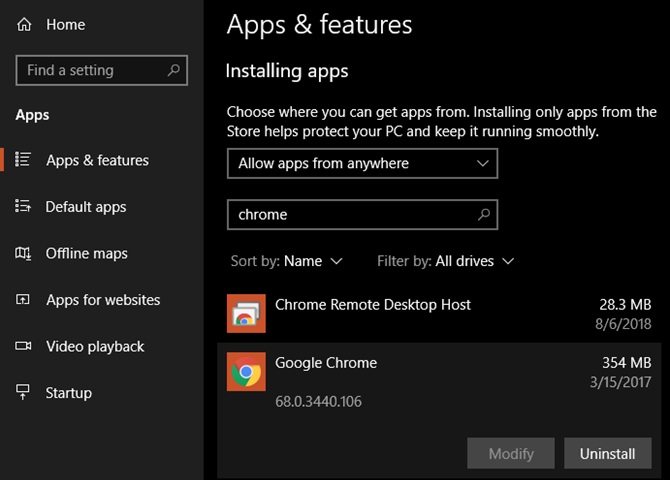
کاهش استفاده از رم کامپیوتر از طریق استفاده از برنامه های سبک و مدیریت برنامه ها
ابتدا ، سعی کنید از گزینه های سبک تر برنامه استفاده کنید. اگر هنگامی که فتوشاپ را باز کردید مشکل دارد ، برای ویرایش های جزئی از برنامه کوچکتر مانند Paint.NET استفاده کنید. فقط وقتی که برای کار روی یک پروژه نیاز به Photoshop دارید ، از آن استفاده کنید.
علاوه بر این ، به برنامه هایی که باز کرده اید بیشتر دقت کنید. هر نرم افزاری را که به طور فعال با آنها کار نمی کنید ببندید. زبانه های مرورگر را ببندید تا RAM آزاد شود.
کاهش استفاده از رم کامپیوتر از طریق شناسایی بد افزار
این مورد بسیار حائز اهمیت و ارزشمند است زیرا بسیاری از بد افزارها باعث اشغال شدن و عملکرد نامطلوب رم سیستم شما می شود ، توصیه میکنیم از نرم افزار Malwarebytes استفاده کنید ، اگر چیزی هم در سیستم شما پیدا نشود حداقل با خیال راحت این احتمال را رد می کنید.
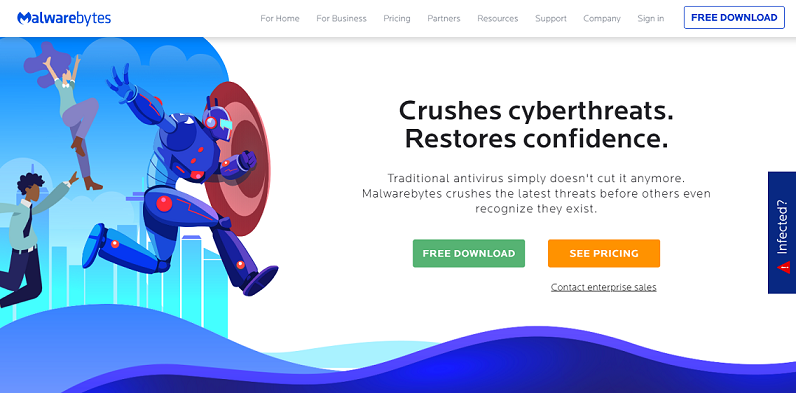
کاهش استفاده از رم کامپیوتر از طریق تنظیم حافظه مجازی
اگر پیامهای خطایی دیدید که سیستم شما از حافظه مجازی کم است و ... می توانید وارد کنترل پنل شوید و سپس System را انتخاب کنید ، در گام بعدی روی Advanced system settings ، کلیک کنید.
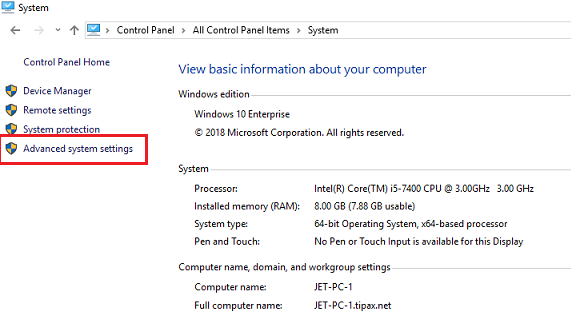
سپس در زبانه Advanced ، روی Settings کلیک کنید ، حال مجددا روی Advanced کلیک و در نهایت دکمه Change را انتخاب کنید.
اکنون اندازه ها را برای درایو اصلی خود مشاهده خواهید کرد. در بیشتر موارد، می توانید کادر کنترل خودکار را با انتخاب Automatically manage کنار بگذارید و به Windows اجازه دهید از آن مراقبت کند. اما اگر حافظه مجازی کم کار می کنید، لازم است که این گزینه را بردارید و اندازه اولیه و حداکثر اندازه را روی مقادیر بالاتر تنظیم کنید.
کاهش استفاده از رم کامپیوتر از طریق Ready Boost
اگر کامپیوتر شما هنوز یک درایو دیسک سخت مکانیکی قدیمی (HDD) دارد ، می توانید از یک ویژگی ویندوز کمتر شناخته شده به نام ReadyBoost را برای افزایش رم امتحان کنید. این قابلیت به شما امکان می دهد یک درایو فلش یا کارت SD را که ویندوز به طور موثر از آن به عنوان رم اضافی استفاده می کند ، وصل کنید. البته در نظر داشته باشید اگر رایانه شما SSD داشته باشد ، ReadyBoost کاری نمی کند. دلیل این است که SSD سریعتر از درایو فلش است.
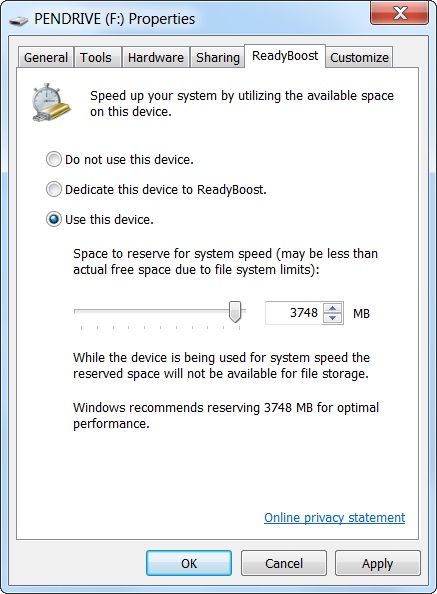
کاهش استفاده از رم کامپیوتر از طریق ارتقا رم
اگر واقعاً دارای حافظه رم کم هستید و می خواهید برنامه های بیشتری را به طور همزمان اجرا کنید و هیچ راه حلی برای آن وجود ندارد باید یک رم دیگر به دستگاه خود اضافه کنید. مقاله نوع حافظه رم هیواتک ، راهنمای خوبی برای شماست تا بتوانید از میزان و مدل رم سیستم تان اطلاعات کافی پیدا کنید.
برای افزایش رم لپ تاپ یا کامپیوترتان می توانید مقاله های تعویض رم لپ تاپ یا نصب رم روی مادربورد هیواتک را بررسی و مطالعه کنید.
برای آشنایی با روش های کاهش استفاده از رم کامپیوتر می توانید
برای آشنایی با روش های کاهش استفاده از رم کامپیوتر می توانید


